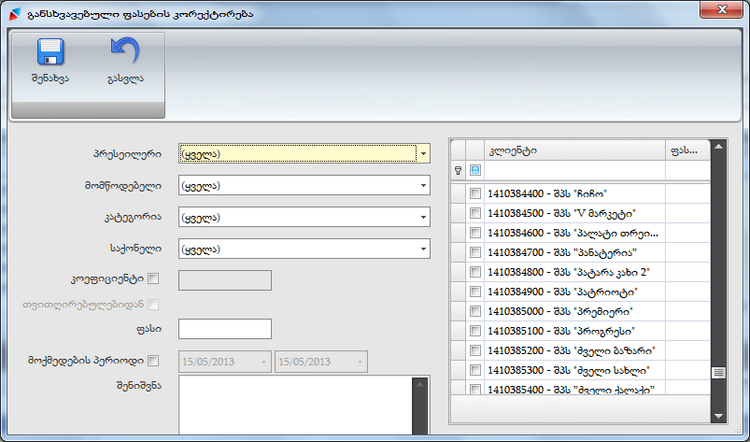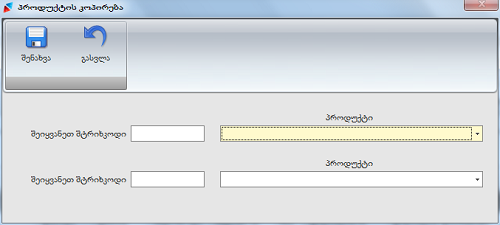ფასები არის სისტემის მოდულის "დისტრიბუცია" მენიუს ბრძანება, მისი დანიშნულებაა საქონლის სარეალიზაციო ფასების შეცვლა, ცალკეული მომხმარებლისათვის, სპეც-ფასების დაწესება.
ბრძანების გამოყენების შედეგად, ეკრანზე გამოვა ფორმა "საქონლის ფასების შეცვლა":
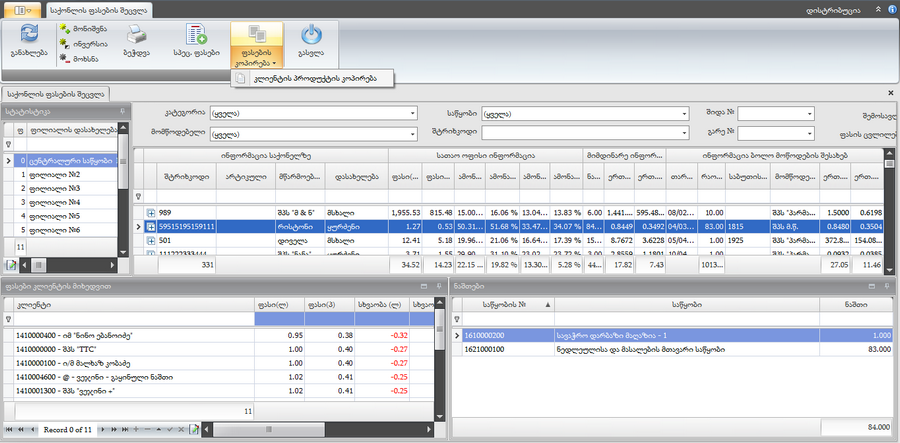
ფორმას აქვს სამი ჩანართი:
- სტატისტიკა-ჩანართში ჩანს ცალკეული საქონლის ფასები ფილიალების მიხედვით, ჩანართის კონტექსტურ მენიუში განთავსებულია რედაქტირების ბრძანება. მისი გამოყენებით ჩანართის ცხრილში გააქტიურდება "ფასი (ლ)" სვეტის უჯრები, მათში ცვლილების შეტანის შემდეგ შეგიძლიათ გამოიყენოთ ჩანართის მარცხენა კუთხეში ბრძანებები: შენახვა ან გაუქმება. იგივე მოქმედებები შეიძლება შესრულდეს ჩანართში გამომავალი კონტექსტური მენიუს დახმარებით ;
- ფასები კლიენტების მიხედვით-ჩანართში ჩანს საქონლის სპეც ფასები კლიენტების მიხედვით. იმისათვის, რომ სპეცფასებით მოვახდინოთ ჩვეულებრივი საბითუმო რეალიზაცია, საჭიროა კლიენტთან არსებობდეს ხელშეკრულება (თუ ხელშეკრულება არ არსებობს, მაშინ რეალიზაციისას გამოიყენებს საბითუმო ფასს, რომელიც მითითებულია რეგისტრირებული საქონლის ფანჯარის უჯრაში "საბითუმო ფასი"). სპეც ფასებს იყენებს შეკვეთებით რეალიზაციის დროს (დისტრიბუცია => მენეჯერი). ჩანართს დაბლა აქვს სტანდარტული ინსტრუმენტების პანელი, რომელზეც განთავსებულია ბრძანებათა ღილაკები:
 (Append)-ღილაკზე დაჭერის შემდეგ ჩანართის სვეტში "კლიენტი" დაემატება ცარიელი Combo box-ი (თუ მანამდე ჩანართში არ იყო ჩანაწერი), სადაც შეიძლება მომხმარებლის არჩევა. მომხმარებლის არჩევის შემდეგ ღილაკზე ყოველი დაჭერით კვლავ ემატება Combo box-ი, რომელშიც ავტომატურად არჩეულია მომხმარებელი არსებული ჩამონათვალიდან.ამ გზით შეიძლება ყველა მომხმარებლის დამატება. ბოლო მომხმარებლის დამატების შემდეგ ღილაკის გამოყენებით მოხდება მომხმარებლის განმეორებით დამატება, რის გამოც ჩანაწერების შენახვა ვერ მოხერხდება რადგან ერთი დასახელების საქონელზე ხდება ერთი და იგივე კლიენტის განმეორება.
(Append)-ღილაკზე დაჭერის შემდეგ ჩანართის სვეტში "კლიენტი" დაემატება ცარიელი Combo box-ი (თუ მანამდე ჩანართში არ იყო ჩანაწერი), სადაც შეიძლება მომხმარებლის არჩევა. მომხმარებლის არჩევის შემდეგ ღილაკზე ყოველი დაჭერით კვლავ ემატება Combo box-ი, რომელშიც ავტომატურად არჩეულია მომხმარებელი არსებული ჩამონათვალიდან.ამ გზით შეიძლება ყველა მომხმარებლის დამატება. ბოლო მომხმარებლის დამატების შემდეგ ღილაკის გამოყენებით მოხდება მომხმარებლის განმეორებით დამატება, რის გამოც ჩანაწერების შენახვა ვერ მოხერხდება რადგან ერთი დასახელების საქონელზე ხდება ერთი და იგივე კლიენტის განმეორება. (Delete)-ღილაკზე დაჭერით ჩანართიდან ამოიშლება ის მომხმარებელი, რომელიც მონიშნული იყო ცხრილში;
(Delete)-ღილაკზე დაჭერით ჩანართიდან ამოიშლება ის მომხმარებელი, რომელიც მონიშნული იყო ცხრილში; (Edit)-ღილაკი საშუალებას იძლევა დავარედაქტიროთ მომხმარებელი (მომხმარებლის შეცვლა შეიძლება აგრეთვე Combo box-იდანაც). მისი გამოყენების შემდეგ ღილაკი ჰკარგავს აქტიურობას და პარალელურად გააქტიურდება ღილაკები: "End Edit" და "Cancel Edit";
(Edit)-ღილაკი საშუალებას იძლევა დავარედაქტიროთ მომხმარებელი (მომხმარებლის შეცვლა შეიძლება აგრეთვე Combo box-იდანაც). მისი გამოყენების შემდეგ ღილაკი ჰკარგავს აქტიურობას და პარალელურად გააქტიურდება ღილაკები: "End Edit" და "Cancel Edit"; (End Edit)-ღილაკზე დაჭერით მთავრდება რედაქტირების პროცესი და კვლავ აქტიურდება Edit-ღილაკი;
(End Edit)-ღილაკზე დაჭერით მთავრდება რედაქტირების პროცესი და კვლავ აქტიურდება Edit-ღილაკი; (Cancel Edit)-ღილაკზე დაჭერით ხდება რედაქტირების შედეგის უარყოფა (Combo box-ში დაბრუნდება წინა ჩანაწერი) და კვლავ აქტიურდება Edit-ღილაკი;
(Cancel Edit)-ღილაკზე დაჭერით ხდება რედაქტირების შედეგის უარყოფა (Combo box-ში დაბრუნდება წინა ჩანაწერი) და კვლავ აქტიურდება Edit-ღილაკი; -რედაქტირება,მისი გამოყენებით აქტიურობას იძენს Append, Delete და Edit ღილაკები, ხოლო თავად რედაქტირების ადგილზე გამოჩნდება შენახვის ღილაკი. ცხრილში კი შესაძლებელია:
-რედაქტირება,მისი გამოყენებით აქტიურობას იძენს Append, Delete და Edit ღილაკები, ხოლო თავად რედაქტირების ადგილზე გამოჩნდება შენახვის ღილაკი. ცხრილში კი შესაძლებელია:
- ფასის რედაქტირება;
- საწყისი და ბოლო თარიღის არჩევა (შესაბამისად სვეტებში: "თარიღიდან", "თარიღამდე");
- სვეტში "კოეფიციენტი" კოეფიციენტების ჩაწერა, რაც აისახება სვეტში "ფასი (ლ)"-საბითუმო ფასი გამრავლდება შერჩეულ კოეფიციენტზე;
- სვეტში "თვითღირებულებიდან" ღილაკების ჩართვა ან გამორთვა-ღილაკის ჩართვის შემდეგ სპეც ფასი დგინდება თვითღირებულების ბაზაზე. კერძოდ, ფასი= თვითღირებულება X(1+კოეფიციენტი)X1,18;
- სვეტში "კოეფიციენტით" ღილაკების ჩართვა და გამორთვა;
 -შენახვა;
-შენახვა;
ჩანართს აქვს წინ და უკან გადასართავი ღილაკები: 
აღწერილ ჩანართში ხდება საქონლის მხოლოდ საბითუმო ფასების ცვლილებები. მოცემულია საქონლის გასაყიდი საბითუმო ფასი. სისტემას იგი გადმოაქვს რეგისტრირებული საქონლის საბითუმო ფასის ველიდან.
- ნაშთები-ჩანართში ჩანს საქონლის ნაშთები საწყობების მიხედვით.
ფორმა "
საქონლის ფასების შეცვლა" შეიცავს შემდეგ ველებს:
- კატეგორია (Combo box)-გრაფაში ირჩევენ საქონლის კატეგორიას;
- მომწოდებელი (Combo box)-გრაფაში ირჩევენ მომწოდებელს;
- საწყობი (Combo box)-გრაფაში ირჩევენ საწყობს, სადაც ხდება ფასების შეცვლა;
- შტრიხკოდი (Combo box)-გრაფაში ირჩევენ საქონლის შტრიხკოდს, რომელსაც ეცვლება ფასი;
- შიდა № (Combo box)-გრაფაში იწერება საბუთის შიდა ნომერი;
- გარე № (Combo box)-გრაფაში იწერება ანგარიშ-ფაქტურის (ზედნადების) ნომერი;
- შემოსავლის შუალედი;
- ფასის ცვლილების შუალედი;
ფორმის მენიუ შედგება ბრძანებებისაგან:
- განახლება;
- ბეჭდვა;
- სპეც-ფასები-ბრძანების საშუალებით ხდება კონკრეტული კლიენტისათვის განსხვავებული ფასების დადგენა, ფასები იმოქმედებს მხოლოდ ამ კლიენტისათვის. ბრძანების გამოყენების შედეგად, ეკრანზე გამოდის დიალოგური ფანჯარა "განსხვავებული ფასების კორექტირება":
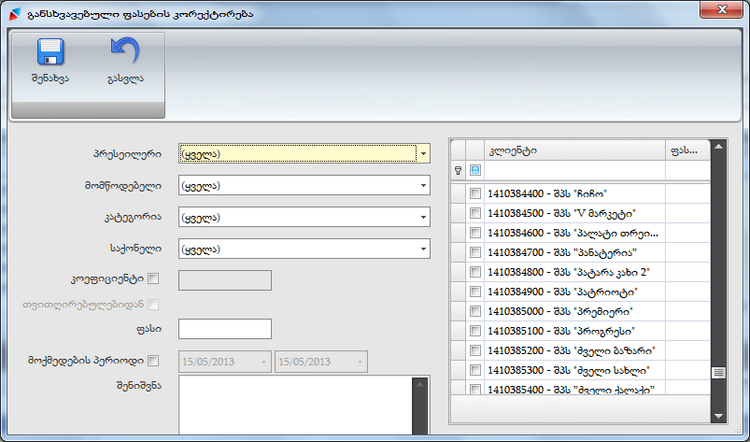
ფანჯრის მარცხენა ნაწილში განთავსებულია შემდეგი გრაფები:
- პრესელერი (Combo box)-გრაფაში ხდება პრისეილერის არჩევა. ამის შედეგად ფანჯრის მარჯვენა ნაწილში მოცემულ მომხმარებელთა ჩამონათვალში დარჩება, მხოლოდ არჩეულ პრესეილერთან მიბმული მომხმარებლები;
- მომწოდებელი (Combo box)-გრაფაში ირჩევენ მომწოდებელს, რომლისაგან მიღებულ საქონელზეც იგეგმება ფასების შეცვლა;
- კატეგორია (Combo box)-ირჩევენ საქონლის კატეგორიას;
- საქონელი (Combo box)-გრაფაში ხდება კონკრეტული საქონლის არჩევა, რომელსაც უცვლიან ფასს;
- კოეფიციენტი (ალამი)-ალმის ჩართვის შემდეგ გააქტიურდება მის გასწვრივ მდებარე გრაფა, სადაც შეაქვთ ფასის ცვლილების კოეფიციენტი;
- თვითღირებულება (ალამი)-იგი ჩართვისათვის აქტიურია თუ ჩართულია კოეფიციენტის ალმი, მისი ჩართვით სპეც ფასი დგინდება თვითღირებულების ბაზაზე. კერძოდ, ფასი= თვითღირებულება X(1+კოეფიციენტი)X1,18;
- ფასი-უჯრა აქტიურია მაშინ, როცა "კოეფიციენტის" ალამი არ არის ჩართული. უჯრაში გადმოდის საბითუმო ფასი, თუმცა ხელით შეიძლება მისი შეცვლა და დამახსოვრება. თუ ამის შემდეგ ჩართავთ "კოეფიციენტის" ალამს, უჯრაში ჩაწერილი ფასი დაფიქსირდება და რედაქტირებას აღარ დაექვემდებარება, მაგრამ ფასის ცვლილებას არ გაითვალისწინებს;
- მოქმედების პერიოდი-ირჩევენ პერიოდს, რომლის განმავლობაშიც იმოქმედებს შეცვლილი ფასები;
- შენიშვნა-გრაფა განკუთვნილია შენიშვნების ჩასაწერად;
გრაფების შევსების შემდეგ ფანჯრის მარჯვენა ნაწილში
Space-კლავიშით მონიშნეთ სასურველი კლიენტი, რომელსაც უნდა მიებას შეცვლილი ფასები (თუ ყველა კლიენტზე უნდა მიებას შეცვლილი ფასი, მაშინ გამოიყენება კლავიშთა კომბინაცია:
Ctrl+A). ფანჯარის მენიუს აქვს სტანდარტული ბრძანებები:
შენახვა,
გასვლა. სპეც-ფასები გამოჩნდება ჩანართში "
ფასები კლიენტების მიხედვით";
- ფასების კოპირება-ბრძანება უზრუნველყოფს სპეც ფასების კოპირებას ერთი კლიენტიდან მეორეზე. მისი გამოყენების შედეგად, ეკრანზე გამოდის დიალოგური ფანჯარა "სპეც ფასების კოპირება":

ფანჯარას აქვს სტანდარტული ბრძანებები: შენახვა და გასვლა, აგრეთვე გრაფები:
- კლიენტი-დან (Combo box)-ირჩევენ იმ კლიენტს, რომლის ფასებიც უნდა გავრცელდეს სხვა კლიენტზე;
- კლიენტ-ზე (Combo box)-ირჩევენ კლიენტს, რომლზეც გავრცელდება ზედა ველში არჩეული კლიენტის ფასები;
შენახვის ღილაკზე დაჭერის შემდეგ ეკრანზე გამოვა შეტყობინება:

დადასტურების შემდეგ (დააჭირეთ ღილაკზე "კი")პირველი კლიენტის ფასები გადავა მეორე კლიენტზე და მეორე კლიენტს დაეკარგება ყველა ის ფასი, რომელიც არ ედრება პირველი კლიენტის ფასებს.
- კლიენტის პროდუქტის კოპირება-ბრძანება უზრუნველყოფს საქონლის ფასის კოპირებას კლიენტებზე, აღნიშნული შემთხვევა გამოიყენება ისეთ შემთხვევაში, როდესაც სხვადასხვა საქონელს იდენტური სარეალიზაციო ფასი გააჩნიათ, ბრძანების გამოყენების შედეგად ეკრანზე გამოდის ფანჯარა "პროდუქტის კოპირება":
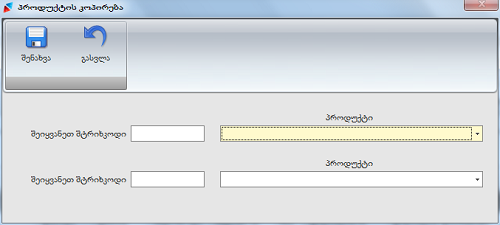
ფანჯარას აქვს სტანდარტული ბრძანებები: შენახვა და გასვლა, აგრეთვე გრაფები:
- შეიყვანეთ შტრიხკოდი-გრაფაში ვუთითებთ შტრიხკოდს, რომელი საქონლის ფასიც უნდა გავრცელდეს მეორე გრაფაში მითითებულ შტრიხ კოდზე;
- შეიყვანეთ შტრიხკოდი-ვირჩევთ შტრიხკოდს რომელზეც გვსურს ფასის ცვლილება.
ცხრილში შეგვიძლია ვისარგებლოთ კონტექსტური მენიუს ბრძანებებით. კონტექსტური მენიუ გარდა მთავარი მენიუს ბრძანებებისა შეიცავს განსხვავებულ ბრძანებებსაც:
- განსხვავებული ფასების გასუფთავება-ბრძანება გამოიყენება განსხვავებული ფასების (სპეც-ფასების) ამოსაშლელად. ამის შედეგად ჩანართიდან "ფასები კლიენტების მიხედვით" ამოიშლება ყველა ჩანაწერი;
- სვეტის დუბლირება-გამოიყენება მთლიანი სვეტის დასაკოპირებლად. დაკოპირებულ სვეტში შესაძლებელია ფორმულების გამოყენება და სასურველი გადაანგრიშების გაკეთება. სურვილის შემთხვევაში შესაძლებელია ცხრილის ასეთი კონფიგურაციით შენახვა და შემდგომში გამოტანა ეკრანზე.
- ანალიზი.
იხილეთ აგრეთვე:
ცხრილი (Grid).
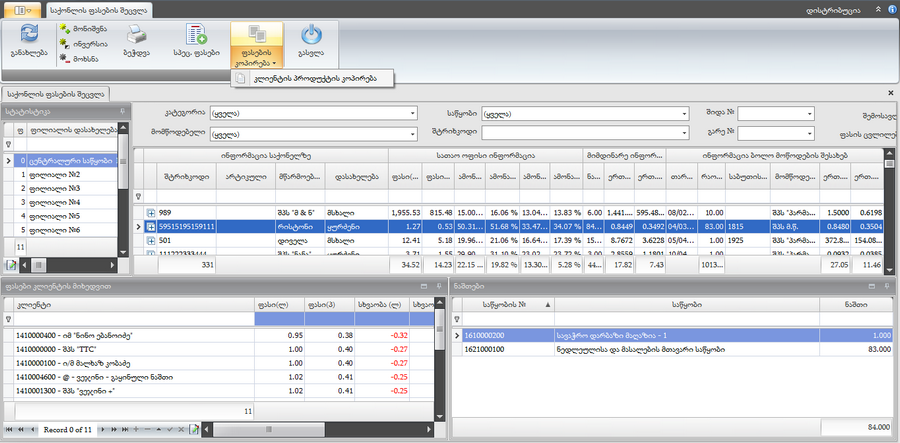
 (Append)-ღილაკზე დაჭერის შემდეგ ჩანართის სვეტში "კლიენტი" დაემატება ცარიელი Combo box-ი (თუ მანამდე ჩანართში არ იყო ჩანაწერი), სადაც შეიძლება მომხმარებლის არჩევა. მომხმარებლის არჩევის შემდეგ ღილაკზე ყოველი დაჭერით კვლავ ემატება Combo box-ი, რომელშიც ავტომატურად არჩეულია მომხმარებელი არსებული ჩამონათვალიდან.ამ გზით შეიძლება ყველა მომხმარებლის დამატება. ბოლო მომხმარებლის დამატების შემდეგ ღილაკის გამოყენებით მოხდება მომხმარებლის განმეორებით დამატება, რის გამოც ჩანაწერების შენახვა ვერ მოხერხდება რადგან ერთი დასახელების საქონელზე ხდება ერთი და იგივე კლიენტის განმეორება.
(Append)-ღილაკზე დაჭერის შემდეგ ჩანართის სვეტში "კლიენტი" დაემატება ცარიელი Combo box-ი (თუ მანამდე ჩანართში არ იყო ჩანაწერი), სადაც შეიძლება მომხმარებლის არჩევა. მომხმარებლის არჩევის შემდეგ ღილაკზე ყოველი დაჭერით კვლავ ემატება Combo box-ი, რომელშიც ავტომატურად არჩეულია მომხმარებელი არსებული ჩამონათვალიდან.ამ გზით შეიძლება ყველა მომხმარებლის დამატება. ბოლო მომხმარებლის დამატების შემდეგ ღილაკის გამოყენებით მოხდება მომხმარებლის განმეორებით დამატება, რის გამოც ჩანაწერების შენახვა ვერ მოხერხდება რადგან ერთი დასახელების საქონელზე ხდება ერთი და იგივე კლიენტის განმეორება. (Delete)-ღილაკზე დაჭერით ჩანართიდან ამოიშლება ის მომხმარებელი, რომელიც მონიშნული იყო ცხრილში;
(Delete)-ღილაკზე დაჭერით ჩანართიდან ამოიშლება ის მომხმარებელი, რომელიც მონიშნული იყო ცხრილში; (Edit)-ღილაკი საშუალებას იძლევა დავარედაქტიროთ მომხმარებელი (მომხმარებლის შეცვლა შეიძლება აგრეთვე Combo box-იდანაც). მისი გამოყენების შემდეგ ღილაკი ჰკარგავს აქტიურობას და პარალელურად გააქტიურდება ღილაკები: "End Edit" და "Cancel Edit";
(Edit)-ღილაკი საშუალებას იძლევა დავარედაქტიროთ მომხმარებელი (მომხმარებლის შეცვლა შეიძლება აგრეთვე Combo box-იდანაც). მისი გამოყენების შემდეგ ღილაკი ჰკარგავს აქტიურობას და პარალელურად გააქტიურდება ღილაკები: "End Edit" და "Cancel Edit"; (End Edit)-ღილაკზე დაჭერით მთავრდება რედაქტირების პროცესი და კვლავ აქტიურდება Edit-ღილაკი;
(End Edit)-ღილაკზე დაჭერით მთავრდება რედაქტირების პროცესი და კვლავ აქტიურდება Edit-ღილაკი; (Cancel Edit)-ღილაკზე დაჭერით ხდება რედაქტირების შედეგის უარყოფა (Combo box-ში დაბრუნდება წინა ჩანაწერი) და კვლავ აქტიურდება Edit-ღილაკი;
(Cancel Edit)-ღილაკზე დაჭერით ხდება რედაქტირების შედეგის უარყოფა (Combo box-ში დაბრუნდება წინა ჩანაწერი) და კვლავ აქტიურდება Edit-ღილაკი; -რედაქტირება,მისი გამოყენებით აქტიურობას იძენს Append, Delete და Edit ღილაკები, ხოლო თავად რედაქტირების ადგილზე გამოჩნდება შენახვის ღილაკი. ცხრილში კი შესაძლებელია:
-რედაქტირება,მისი გამოყენებით აქტიურობას იძენს Append, Delete და Edit ღილაკები, ხოლო თავად რედაქტირების ადგილზე გამოჩნდება შენახვის ღილაკი. ცხრილში კი შესაძლებელია:
 -შენახვა;
-შენახვა;